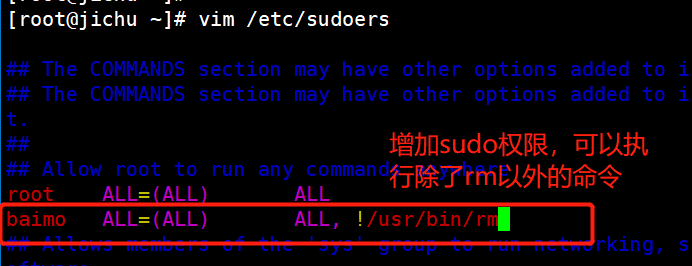用户和用户组

用户
- 用户对硬件资源的操作都需要通过操作系统,比如用户要读取硬盘中的一份关键数据。出于安全考虑,操作系统的开发者们都专门开发了安全机制,要使用操作系统必须事先输入正确的用户名与密码,根据用户给相应权限,这便是用户的由来
- 用户是权限的化身,通常在公司是使用普通用户管理服务器,因为root权限过大,容易出问题
- 每启动一个进程都会与一个用户关联
用户组
用户与组的关系
- 一对一:一个用户可以属于一个组,用户默认就在自己的主组下
- 一对多:一个用户可以属于多个组,用户只有一个主组,但可以为用户添加多个附加组
- 多对多:多个用户可以属于多个组
1
2
3
4
5
6
|
系统用户:uid在 0-999 之间的是系统用户
系统用户一般用在启动应用程序上,一般不需要登录系统。
普通用户:uid在 1000及以上的是普通用户
一般用在登录上。
|
用户与组相关文件
1
2
3
4
5
6
7
8
9
10
11
12
13
14
15
16
17
18
19
20
21
22
23
24
25
26
27
28
29
30
31
32
33
34
35
36
37
38
39
40
41
|
[root@localhost ~]
tony:x:1004:1004::/home/tony:/bin/bash
tony
x
1001
1001
/home/tony
/bin/bash
[root@localhost /]
tony:!!:18978:0:99999:7:::
tony
!!
18978
0
99999
7
[root@localhost /]
tony:x:1004:
tony
x
1004
[root@localhost /]
tony:!::
tony
!
:
:
|
用户管理命令
1
2
3
4
5
6
7
8
9
10
11
12
13
14
15
16
17
18
19
20
21
22
23
24
25
26
27
28
29
30
31
32
33
34
35
36
37
38
39
40
41
42
43
44
45
46
47
48
49
50
51
52
53
54
55
56
57
58
59
60
61
62
63
64
65
66
67
68
69
70
71
72
73
74
75
76
77
78
79
80
81
82
| 用户:相当于账号
root
test
useradd [用户名]
参数:
-g
-r
-M
-u
-s
[root@localhost /]
ps:每创建一个用户都会创建一个该用户的主组,组名与用户名相同
su - [用户名]
su [用户名]
[root@localhost /]
uid=0(root) gid=0(root) 组=0(root)
[root@localhost /]
uid=1001(test) gid=1001(test) 组=1001(test)
[root@localhost /]
root
[root@localhost /]
root pts/0 2021-12-17 19:37 (192.168.15.1)
root pts/1 2021-12-17 19:37 (192.168.15.1)
usermod [用户名]
参数:
-u
–g
[root@localhost ~]
user:x:1005:1005::/home/user:/bin/bash
[root@localhost /]
usermod: user user is currently used by process 9001
[root@localhost /]
[root@localhost /]
[root@localhost ~]
[root@localhost ~]
user:x:1006:1005::/home/user:/bin/bash
[root@localhost /]
[root@localhost /]
user:x:1006:1001::/home/user:/bin/bash
userdel [用户名]
参数:-r
[root@localhost /]
[root@localhost /]
drwx------ 3 1003 1003 92 12月 17 21:02 test1
[root@localhost /]
-rw-rw---- 1 1003 mail 0 12月 17 21:02 test1
[root@localhost /]
[root@localhost /]
[root@localhost /]
|
手动创建用户
1
2
3
4
5
6
7
8
9
10
11
12
13
14
15
16
17
18
19
20
21
22
23
24
25
26
27
28
29
30
31
32
33
34
35
|
[root@localhost opt]
[root@localhost opt]
[root@localhost ~]
[root@localhost ~]
test:x:1001:1001::/home/test/:/bin/bash
[root@localhost ~]
[root@localhost /]
[root@localhost ~]
[root@localhost ~]
或
[root@localhost ~]
[root@localhost home]
[root@localhost ~]
上一次登录:二 12月 14 19:05:50 CST 2021pts/0 上
[test@localhost ~]$
|
密码
- 修改或添加Linux普通用户的密码。直接影响的文件是/etc/shado
1
2
3
4
5
6
7
8
9
10
11
12
13
14
15
16
17
18
19
20
21
22
23
24
25
26
27
28
29
30
31
32
33
34
| 参数
-d
-l
-u
-e
-k
-S
当用户密码不存在的时候即为增加密码,当用户密码存在时即为修改密码。
[root@localhost home]
[root@localhost home]
user:x:1005:1005::/home/user:/bin/bash
[root@localhost home]
user:!!:18701:0:99999:7:::
[root@localhost home]
[root@localhost ~]
更改用户 user 的密码 。
新的 密码:
重新输入新的 密码:
passwd:所有的身份验证令牌已经成功更新。
[root@localhost home]
user:x:1005:1005::/home/user:/bin/bash
[root@localhost home]
user:$6$RApJMwf1$jytlisorvavpdDmuZ4RGyuFLZaHd5C0uMqXJU0dFt/Vn7Oj8tSiN7/RswvXc3LIBh6JuDOq73u2K1Uf4up476/:18979:0:99999:7:::
[root@localhost /]
Changing password for user user.
passwd: all authentication tokens updated successfully.
|

用户组管理命令
每个用户都有一个用户组,这样系统可以对一个用户组中的所有用户进行集中管理。不同Linux 系统对用户组的规定有所不同,如Linux下的用户属于与它同名的用户组,这个用户组在创建用户时同时创建。
1
2
3
4
5
6
7
8
9
10
11
12
13
14
15
16
17
18
19
20
21
22
23
24
25
26
27
28
29
30
31
32
33
34
35
36
37
38
39
40
41
42
43
44
45
46
47
48
49
50
51
52
53
54
55
56
57
58
59
60
61
62
63
64
| 用户组:某些具有相同属性的账号的集合
root
groupadd
参数:
-g
-r
-K
-o
[root@localhost /]
[root@localhost /]
group1:x:1005:
[root@localhost /]
[root@localhost /]
group2:x:2001:
[root@localhost /]
[root@localhost /]
group4:x:996:
groupmod
参数:
-g
-n
[root@localhost /]
[root@localhost /]
group1:x:2222:
[root@localhost /]
[root@localhost /]
new_group:x:2222:
groupdel
[root@localhost /]
[root@localhost /]
mysql:x:27:
tony:x:1004:
group3:x:2005:
group4:x:996:
new_group:x:2222:
ps:用户组在系统中删除,如果一个组被用户占用则不能删除。用户被删除,用户基本组也会被删除
知识储备:
tail
-f
-q
-v
-c<数目>
-n<行数>
|

SUDO提权
用于普通用提升权限的。

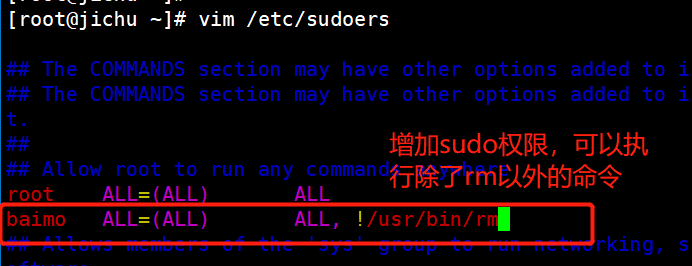
*4*|***0***su
su - xxx 和 su xxx之间区别
1
2
3
4
5
6
| 1、su - xxx :相当于切换一个窗口,su xxx 仅仅切换了用户
2、su - xxx : 切换用户执行的系统文件要多于 su xxx
3、su - xxx 是登录
su xxx 切换用户
|
Linux中的shell可以分为两类
1
2
| 登陆shell,需要输⼊⽤户名和密码才能进⼊Shell,⽇常接触的最多的⼀种
⾮登陆shell,不需要输⼊⽤户和密码就能进⼊Shell,⽐如运⾏bash会开启⼀个新的会话窗⼝
|
*4*|***1***bash shell配置文件介绍
1
2
3
4
5
6
7
8
9
10
| 全局配置⽂件:
/etc/profile
/etc/profile.d/*.sh
/etc/bashrc
个⼈配置⽂件:
~/.bash_profile
~/.bashrc
profile类⽂件, 设定环境变量, 登陆前运⾏的脚本和命令。
bashrc类⽂件, 设定本地变量, 定义命令别名
PS: 如果全局配置和个⼈配置产⽣冲突,以个⼈配置为准。
|
*4*|***2***配置文件的执行顺序
1
2
3
4
5
| 如果执⾏的是登录式shell,那么配置⽂件执⾏顺序是:
/etc/profile -> /etc/profile.d/*.sh -> ~/.bash_profile -> ~/.bashrc -> /etc/bashrc
如果执⾏的是⾮登录式shell,那么配置⽂件执⾏顺序是:
~/.bashrc -> /etc/bashrc -> /etc/profile.d/*.sh
PS: 验证使⽤echo在每⾏添加⼀个输出即可,注意,要把输出放在⽂件的第⼀⾏。如果说要写登录执行脚本,可以配置在/.bashrc当中。
|